목차
첫 번째 단계는 바로 탐험 모드용으로 작곡된 음악을 가져오는 것입니다. 효과음처럼 Actor-Mixer Hierarchy에 에셋을 가져오는 대신 음악 통합에 필요한 특수 기능이 들어 있는 Interactive Music Hierarchy에 에셋을 가져와야 합니다.
먼저 Interactive Music Hierarchy 안에서 음악에 사용할 Work Unit을 만들어 봅시다. 그냥 Default Work Unit을 사용해도 되지만 Music Work Unit을 만드는 이유는 후에 다른 계층에서 만들게 될 다른 Music Work Unit과 일관되도록 구성하기 위함입니다.
-
Interactive Music Hierarchy를 선택한 후 Create new 'Work Unit' 아이콘을 클릭하세요.

-
새로운 Work Unit의 이름을 Music으로 정하고 Create를 클릭하세요.

이제 탐험 음악용 음악 에셋을 Music Work Unit에 가져올 준비가 되었습니다.

-
Music Work Unit을 우클릭하고 바로가기 메뉴에서 Import Audio Files를 클릭하세요.

-
Audio File Importer 대화 상자가 열리면 Add Files를 클릭하세요.

-
Wwise-201 과정 학습 자료를 찾아서
Cube Music\Explore폴더를 엽니다.
이 폴더에는 작곡가가 DAW에서 탐험 모드용으로 내보낸 음악 파일이 들어 있습니다. 파일은 총 여섯 개이며 각 파일은 테마곡의 다른 버전입니다.
-
Explore폴더에 있는 모든 파일을 선택한 후 Open을 클릭하세요.
Audio File Importer에 가져오고자 하는 오디오 파일이 표시됩니다.

이때 Object Type/Action 열을 보면 Object Type이 Music Segment로 자동 설정되어 있는 것을 알 수 있습니다. Interactive Music Hierarchy에 가져오는 모든 오디오 파일은 여기에서 설정한 오브젝트 유형으로 가져와집니다. Music Segment는 박자표나 템포와 같은 음악적 속성을 제공하는데, 이 속성은 Wwise가 오디오 파일의 마디와 박자와 같은 정보를 이해할 수 있게 해줍니다. 그렇게 하면 Wwise가 음악의 여러 섹션 사이로 부드럽게 전환(transition)할 수 있죠.
-
Import 버튼을 클릭하세요.
Interactive Music Hierarchy에 오디오 파일이 Music Segment 오브젝트로 가져와졌습니다. 하지만 이 오브젝트를 확인하려면 Music Work Unit을 펼쳐야 합니다.
-
Interactive Music Hierarchy에서 Music Work Unit을 펼치세요.
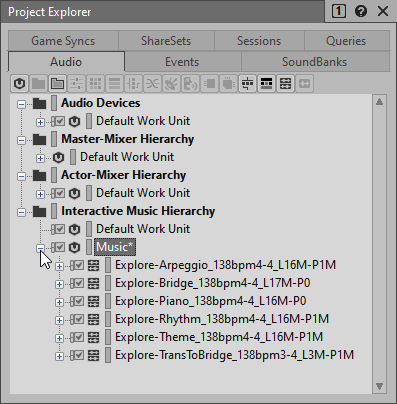
각 오디오 파일이 고유한 Music Segment로 표시된 것이 보입니다.
각 음악 세그먼트를 재생하여 탐험 모드용으로 작곡된 음악이 어떤 느낌인지 알아보세요. 이름에 적힌 상세 정보가 템포와 박자표를 알려줍니다. 여기서 L 값은 길이(length)를 말합니다. 일부 음악 세그먼트는 P1M이라는 접미어가 붙어 있는데, 이 경우 주요 음악 섹션의 센박 전에 못갖춘마디(pre-entry)가 한 마디(measure) 있음을 뜻합니다.
![[참고]](/images/wwise201/?source=wwise201&id=note.png)
1분당 138박자의 템포는 음악의 속도와 분위기에 비해 너무 빠르게 느껴지네요. 반값인 69를 사용하는 것이 더 정확할 것 같습니다. 더 높은 템포값은 다음 강의에서 비슷한 방식으로 구현하게 될 전투 음악 같은 빠른 음악의 템포를 표현할 때 사용합니다.
-
각 Music Segment를 선택해서 재생해보세요.

Music Segment를 재생하면서 인터페이스를 살펴보면 Property Editor에 있는 기능이 Sound SFX 오브젝트를 작업할 때 Actor-Mixer Hierarchy에서 보았던 기능과 아주 유사한 것을 확인해볼 수 있습니다.
Wwise Music Segment는 Interactive Music Hierarchy의 주춧돌과 같은 오브젝트 유형입니다. Actor-Mixer Hierarchy에 있는 Sound SFX 오브젝트와 마찬가지로 사운드를 재생하는 데에 사용되는 오디오 에셋을 담고 있죠. 하지만 Sound SFX 오브젝트와 Music Segment 간에는 몇 가지 중요한 차이점이 있습니다. Music Segment에는 Music Segment와 참조하는 오디오 파일 사이에 개념적 층이 하나 더 있습니다. 이 층은 Music Track이라고 불립니다.
-
Explore-Theme Music Segment를 선택하고 펼쳐보세요.

Explore-Theme Music Segment 안에 동일한 이름의 Music Track 오브젝트가 있을 것입니다. 다음 강의에서는 이 Music Segment가 여러 개의 Music Track을 가질 수 있으며 모두 동시에 재생할 수 있음을 배우게 될텐데, 일단 지금은 각 Music Segment에 한 트랙만 유지하도록 합시다.
-
Explore-Theme Music Track을 선택하세요.
Explore-Theme Music Track을 선택한 후 Contents Editor를 보면 가져온 WAV 오디오 파일이 보입니다.

그리고 Music Segment, Music Track, 오디오 파일이 모두 동일한 이름을 가진 것이 보이는데, 같은 이름이 너무 많은 데다 혼란스럽기까지 합니다. 그렇다면 마치 여러분에게 My Song이라는 오디오 파일이 있는데 이 파일을 DAW에 가져와서 재생하려 한다고 생각해보세요. 거기에 DAW 프로젝트와 트랙 이름을 똑같은 My Song으로 정했다고 칩시다. 트랙에 가져온 오디오 파일의 이름은 이미 My Song으로 되어있겠죠. 그렇습니다. Music Segment의 계층 구조를 일종의 미니 DAW 프로젝트라고 생각하시면 됩니다. 그리고 이 계층 구조는 Interactive Music Hierarchy에 가져올 모든 오디오에 사용하게 될 기본 레벨 구조입니다.
DAW와 또 비슷한 점은 바로 Transport Control의 Play 버튼이 트랙과 직접 연결되지 않았다는 점입니다. 사실 우리가 Explore-Theme Music Track을 선택했을 때 Transport Control은 가장 마지막으로 재생 가능한 오브젝트였던 Music Segment를 계속 따르고 있었습니다. Music Track을 재생하려면 반드시 상위 계층인 Music Segment가 재생 중이여야 합니다.